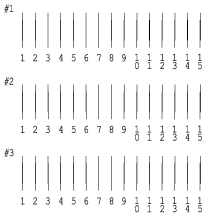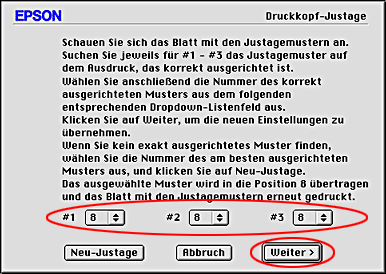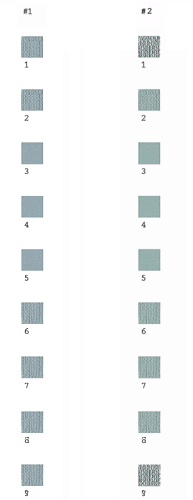Wie Sie / Druckerzustand prüfen und Wartung
Druckkopf-Justage
 Unter Windows
Unter Windows
 Für Macintosh-Anwender
Für Macintosh-Anwender
Wenn Sie feststellen, dass die vertikalen Zeilen nicht korrekt miteinander ausgerichtet sind oder es zu horizontaler Streifenbildung kommt, können Sie dieses Problem mit Hilfe des Utilities Druckkopf ausrichten beheben. Näheres finden Sie jeweils im entsprechenden Abschnitt weiter unten.
Unter Windows
Beachten Sie die nachfolgend aufgeführten Schritte zur Ausrichtung des Druckkopfes mit Hilfe der Druckkopfausrichtungs-Utility.
 |
Stellen Sie sicher, dass das geeignete Normalpapier der Größe A4 oder Letter Size in den Einzelblatteinzug des Druckers eingelegt ist.
|
 |
Rufen Sie die Druckersoftware auf, klicken Sie auf die Registerkarte Utility und anschließend auf die Schaltfläche Druckkopf-Justage.
|
 |
Klicken Sie im Dialogfeld Druckkopf-Justage auf Weiter.
|
 |
Klicken Sie auf Drucken, um das Justage-Blatt für schwarzen Druck zu drucken.
|
Nachstehend sind Beispiel des Justage-Blatts für schwarzen Druck dargestellt.
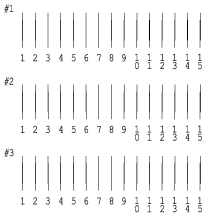
 |
Wählen Sie aus jedem Muster der Testseite die vertikale Zeile, die am besten ausgerichtet ist. Wählen Sie für jedes Muster die entsprechende Zeilennummer in der jeweiligen Liste des Dialogfensters Druckkopf-Justage und klicken Sie dann auf Weiter. Die neuen Einstellungen werden wirksam.
|
 |
Hinweis:
|
 | |
Wenn Sie keine einwandfrei ausgerichtete Zeile finden können, wählen Sie die Zeilennummer, die der am besten ausgerichteten Zeile entspricht, und klicken Sie dann auf Neu-Justage. Die von gewählten Zeilen werden in die mittlere Position (Nummer 8) zurückgesetzt. Die Testseite zur Druckkopf-Justage wird erneut gedruckt.
|
|
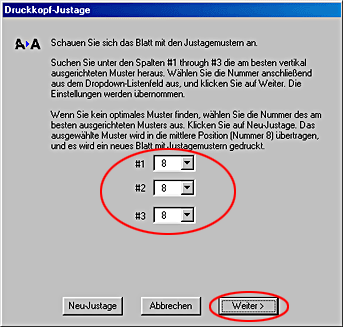
 |
Klicken Sie auf Drucken, um die Spalte Nr. 1 des Justage-Blatts für farbigen Druck zu drucken.
|
Die Spalte Nr. 1 des Justage-Blatts wird gedruckt.
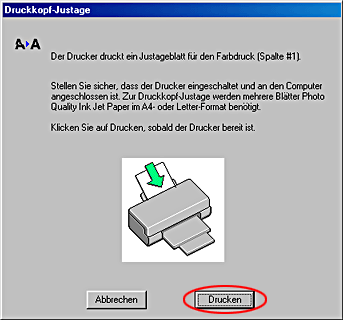
 |
Führen Sie die angezeigten Anweisungen zum Einlegen von Papier aus und klicken Sie dann auf Drucken, um die Spalte Nr. 2 zu drucken.
|
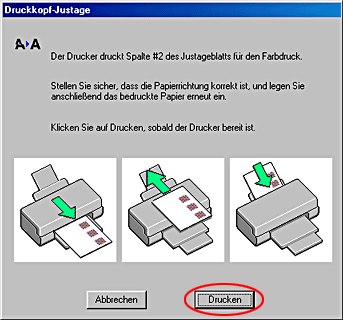
Nachstehend sind Beispiel des Justage-Blatts für farbigen Druck dargestellt.
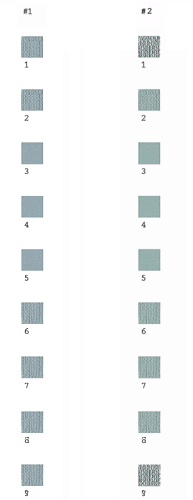
 |
Suchen Sie ein Muster ohne dunkle oder helle Streifen. Wählen Sie anschließend die zugehörige Musternummer aus der entsprechenden Liste im Dialogfeld Druckkopf-Justage. Klicken Sie dann auf Überprüfung abschließen. Die neuen Einstellungen werden wirksam.
|
 |
Hinweis:
|
 | |
Wenn alle Muster Streifen enthalten, wählen Sie das Muster mit den wenigsten Streifen und klicken Sie auf Neu-Justage. Das ausgewählte Muster wird in die Mitte verschoben und ein neues Justage-Blatt wird gedruckt.
|
|
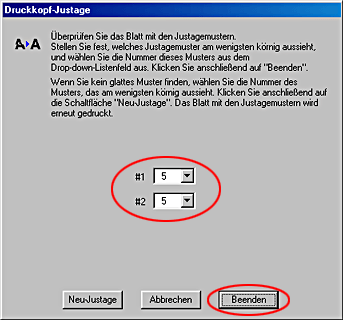

[Oben]
Für Macintosh-Anwender
Beachten Sie die nachfolgend aufgeführten Schritte zur Ausrichtung des Druckkopfes mit Hilfe der Druckkopfausrichtungs-Utility.
 |
Stellen Sie sicher, dass das geeignete Normalpapier der Größe A4 oder Letter Size in den Einzelblatteinzug des Druckers eingelegt ist.
|
 |
Unter Mac OS 8.1 oder höher (außer Mac OS X) rufen Sie die Druckersoftware auf, klicken Sie auf das Symbol Utility  und dann auf die Schaltfläche Druckkopf-Justage. und dann auf die Schaltfläche Druckkopf-Justage.
Unter Mac OS X doppelklicken Sie auf das Symbol EPSON Drucker-Utility im Ordner Programme unter Macintosh HD (dem Standard-Festplattennamen). Dann wählen Sie Ihren Drucker, klicken Sie auf OK im Fenster Druckerliste und klicken Sie dann im Dialogfenster Utility auf die Schaltfläche Druckkopf-Justage.
|
 |
Klicken Sie im Dialogfeld Druckkopf-Justage auf Weiter.
|
 |
Klicken Sie auf Drucken, um das Justage-Blatt für schwarzen Druck zu drucken.
|
Nachstehend sind Beispiel des Justage-Blatts für schwarzen Druck dargestellt, die zuerst vom Drucker gedruckt werden.
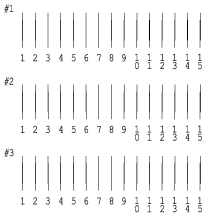
 |
Wählen Sie aus jedem Muster der Testseite die vertikale Zeile, die am besten ausgerichtet ist. Wählen Sie für jedes Muster die entsprechende Zeilennummer in der jeweiligen Liste des Dialogfensters Druckkopf-Justage und klicken Sie dann auf Weiter. Die neuen Einstellungen werden wirksam.
|
 |  |
Hinweis:
|
 |  | |
Wenn Sie keine einwandfrei ausgerichtete Zeile finden können, wählen Sie die Zeilennummer, die der am besten ausgerichteten Zeile entspricht, und klicken Sie dann auf Neu-Justage. Die von gewählten Zeilen werden in die mittlere Position (Nummer 8) zurückgesetzt. Die Testseite zur Druckkopf-Justage wird erneut gedruckt.
|
|
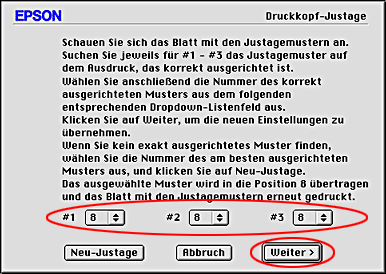
 |
Klicken Sie auf Drucken, um die Spalte Nr. 1 des Justage-Blatts für farbigen Druck zu drucken.
|
Die Spalte Nr. 1 des Justage-Blatts wird gedruckt.
 |
Führen Sie die angezeigten Anweisungen zum Nachlegen von Papier aus und klicken Sie dann auf Drucken, um die Spalte Nr. 2 zu drucken.
|

Nachstehend sind Beispiel des Justage-Blatts für farbigen Druck dargestellt.
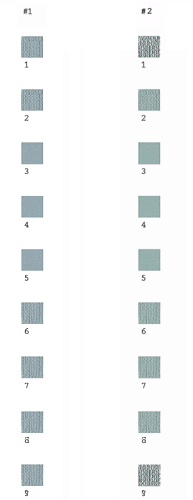
 |
Suchen Sie ein Muster ohne dunkle oder helle Streifen. Wählen Sie anschließend die zugehörige Musternummer aus der entsprechenden Liste im Dialogfeld Druckkopf-Justage. Klicken Sie dann auf Überprüfung abschließen. Die neuen Einstellungen werden wirksam.
|
 |
Hinweis:
|
 | |
Wenn alle Muster Streifen enthalten, wählen Sie das Muster mit den wenigsten Streifen und klicken Sie auf Neu-Justage. Das ausgewählte Muster wird in die Mitte verschoben und ein neues Justage-Blatt wird gedruckt.
|
|


[Oben]
 Unter Windows
Unter Windows Für Macintosh-Anwender
Für Macintosh-AnwenderUnter Windows
Für Macintosh-Anwender




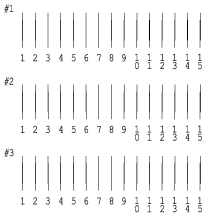

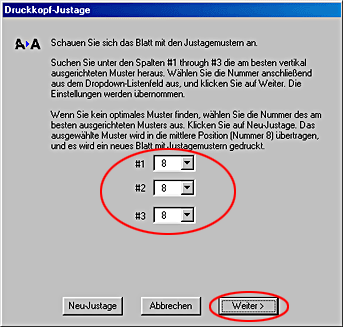

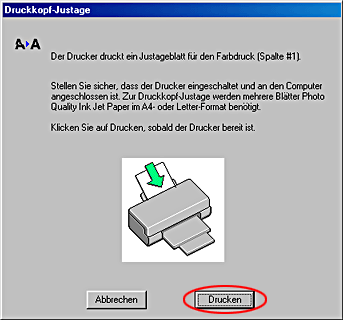

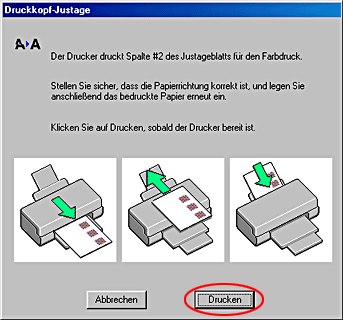
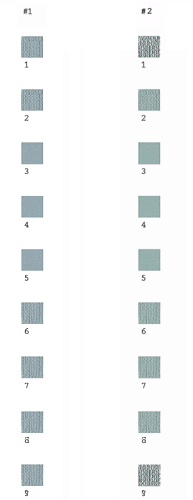

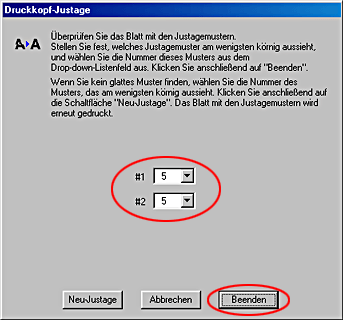


 und dann auf die Schaltfläche Druckkopf-Justage.
und dann auf die Schaltfläche Druckkopf-Justage.